小生、以前からスマートウォッチに興味がありいつか買いたいなと思っておりました
普段使っている腕時計を友人に貸したところ返してもらわず分かれてしまったのですが
友人にはいつでもいいよと言ったもののやはり時間を確認するたびにスマホを取り出すのも面倒くさいなと感じた数日を過ごしていたのですが、やっぱりこの際マートウォッチを買っちゃえと購入することにしました
アマゾンをはじめいろいろなネットでどれにしようかと検討したのですが、どれを買えばいいのか全く分かりません
スマートウォッチの機能、例えばBluetoothのバージョンなど考慮し、最新までもいかなくても、出来るだけ新しく販売されたものがいいのかなと考えながら検索してました
そして、選んだのがSemiro(セミロ)のスマートウォッチNY20を購入することにしました

購入したのは2022年2月中旬、クーポン使用で安く購入できました
次の日に到着しました 早いです!アマゾン
開封したよ 早速使ってみる

こんな箱に入ってます

液晶画面なので真っ暗です
充電は切れているようなので、付属の充電用のコードでしばらく充電します
充電ケーブルは時計の裏にコードの充電部を合わせるだけで簡単に充電できます
磁石を利用しているので、ピタッとくっつくし、極性を間違える可能性もなさそうです
スマートウォッチの電源を入れる方法は普通の腕時計のリューズにあたるボタンを3秒長押しすると電源が入ります

アプリ 『 Da Fit 』を ダウンロード
スマートウォッチを使用するのに必要なスマホアプリをダウンロードします
iphoneはこちら
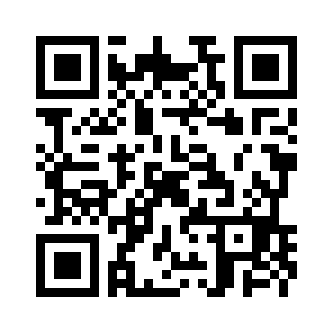
アンドロイドはこちら
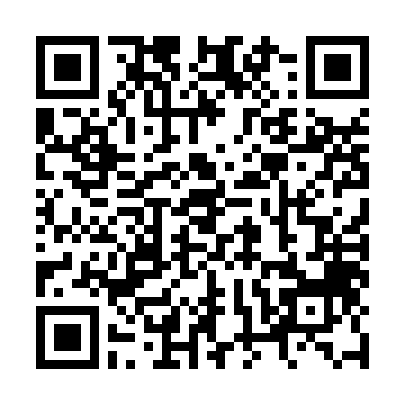
Da Fitを起動させBluetoothでスマートウォッチと接続
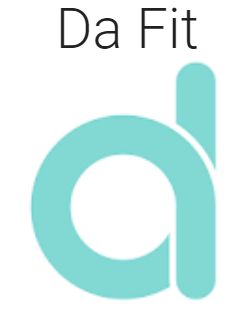
- スマホのBluetoothを「ON」にします
- スマホのBluetooth接続状況の画面を見ると、Bluetoothで接続するデバイスの選択にこのスマートウォッチ「NY20」が表示されるが、選択してはいけません
Bluetooth接続画面でペアリングしても次に接続するアプリ「Da Fit」を起動させそのアプリから接続させなければならないのです - スマホのBluetooth接続設定画面から「NY20」を接続させてしまったらイヤホンやBluetoothスピーカーなどとも接続できなくなります
- 「NY20」とスマホのペアリングはダウンロードしたアプリ「Da Fit」から接続します
- 「Da Fit」を起動させるとスマホの画面に「デバイスを追加する」と表示されますので「NY20」をタップします
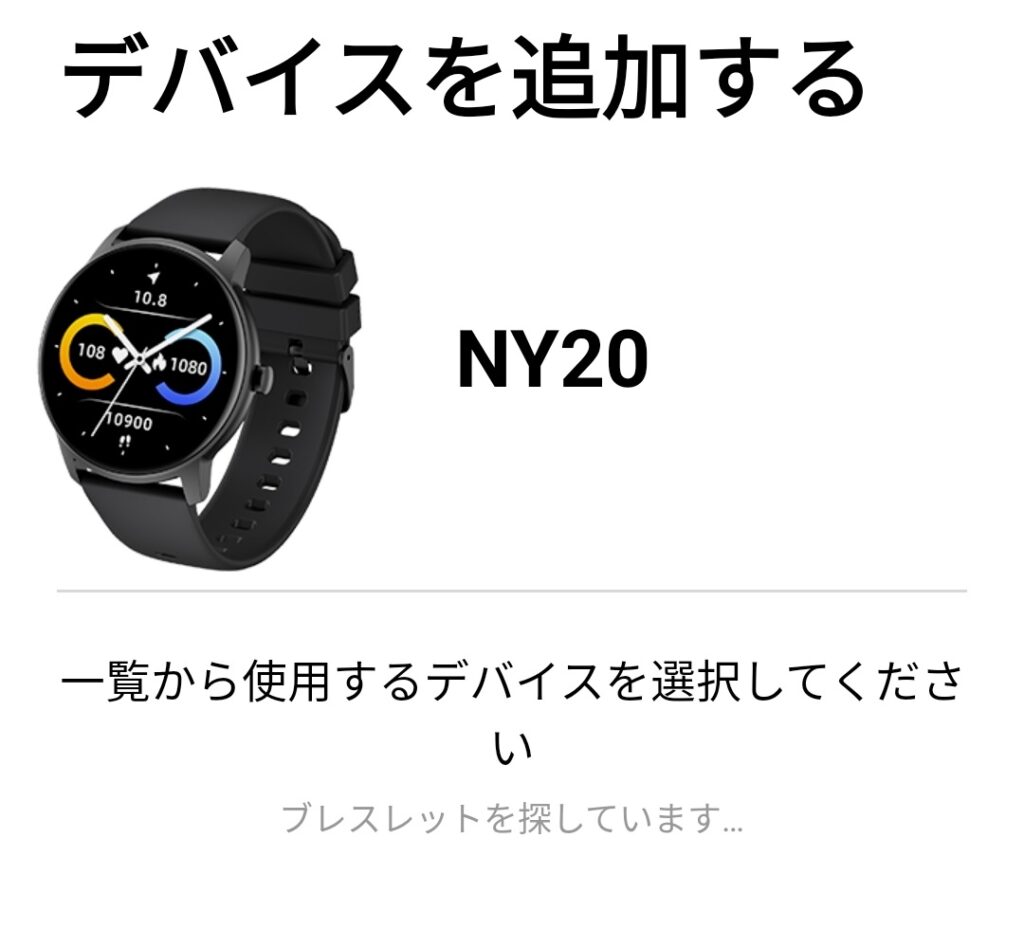
上の様な画面がアプリ上に表示されます
スマートウォッチ「NY20」の画像をタップしましょう
接続が成功できるとスマートウォッチの充電の状況が表示されます
Da Fit の設定をしよう
下部のメニュー
- 右:プロフィールや歩数計の目標設定をしておきます
- 中:デバイス(スマートウォッチ)の設定をします
- スマホのアプリ「Da Fit」の設定をします
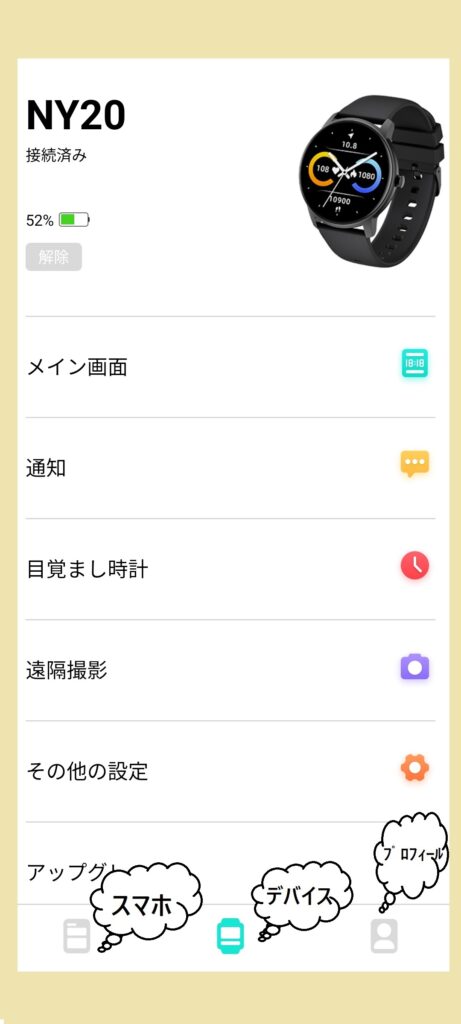
- 【メイン画面】:スマートウォッチの画面デザインを選びます
- 【通知】:電話・メッセージ・Facebook・Twitter・WhatsApp・Skype・Instagram・Line・Kakao Talk・We Chat・その他の通知がスマートウォッチで受けることができます
通知したいものだけOnにして使います
小生はとりあえずLINEだけ選びました
その他ってどういうことなのかちょっとわからないです - 【目覚まし時計】:3つのアラームを設定できます
1回のみや曜日別に繰り返すアラームも設定できます
スマホをカバンの中に入れている状況でアラームを鳴らしたい時は便利そうです - 【遠隔撮影】:スマホのカメラのシャッターを押してくれます
集合写真なんかで役に立ちそうです - 【その他の設定】:12時間か24時間かの表示を選んだり、おやすみモードの時間帯域を選んだり、時刻などを確認したい時に腕を傾け「NY20」の画面を何秒表示させるかなどの設定を行うことができます
- その他、腕を振ったら「NY20」の表示をさせる時間帯を設定できる【腕ふり起動】、
【飲料水リマインダー】・【天気予報】・【生理周期リマインダー】などの機能があります
お好みのメイン画面は78種類も選べる!
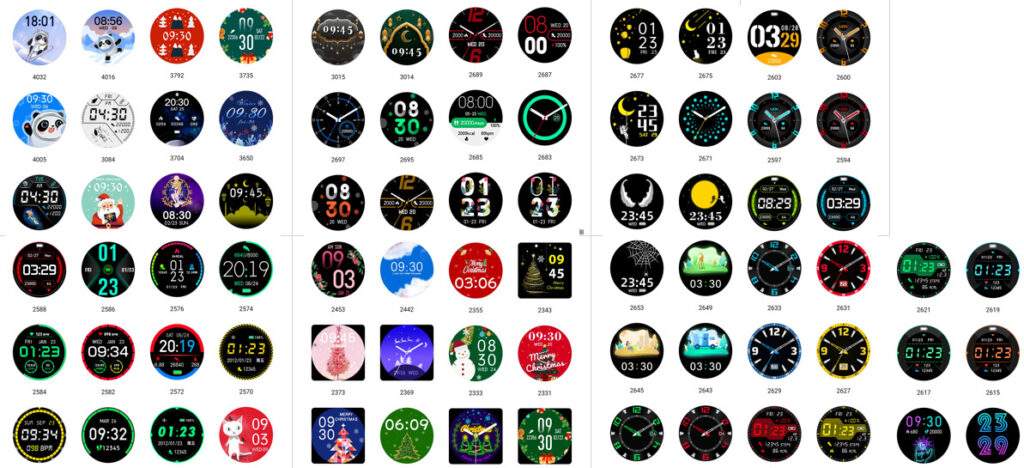
「Da Fit」アプリの設定画面の真ん中 デバイス(スマートウォッチ)の設定ではスマートウォッチの画面を78種類の中から選ぶことができます!
ありすぎて迷います
その他の機能
下部左の設定タブでは【歩数】【睡眠】【心拍数】【血圧】【酸素飽和度】【屋外ランニング】
などの表示がされます
スマートウォッチ本体の操作
上のDa Fit の設定をしようの部分でも書いていますが、デフォルトの設定で画面の表示は10秒経つと真っ暗になります
腕を傾けると画面がついて時刻などを確認できます
睡眠のデータも計測してくれるの寝ている間もスマートウォッチを装着しているのですが
夜中に寝返り打つたびに画面が光らないように、「Da Fit」の設定で調節する必要があります
私はデフォルトの状態の時刻設定で大丈夫でしたのでいじらなくてもよかったです
その他の設定で【腕ふり起動】のON or OFF と表示時間の設定部分でお好みに合わせて設定してください
歩数計とエクササイズ用機能
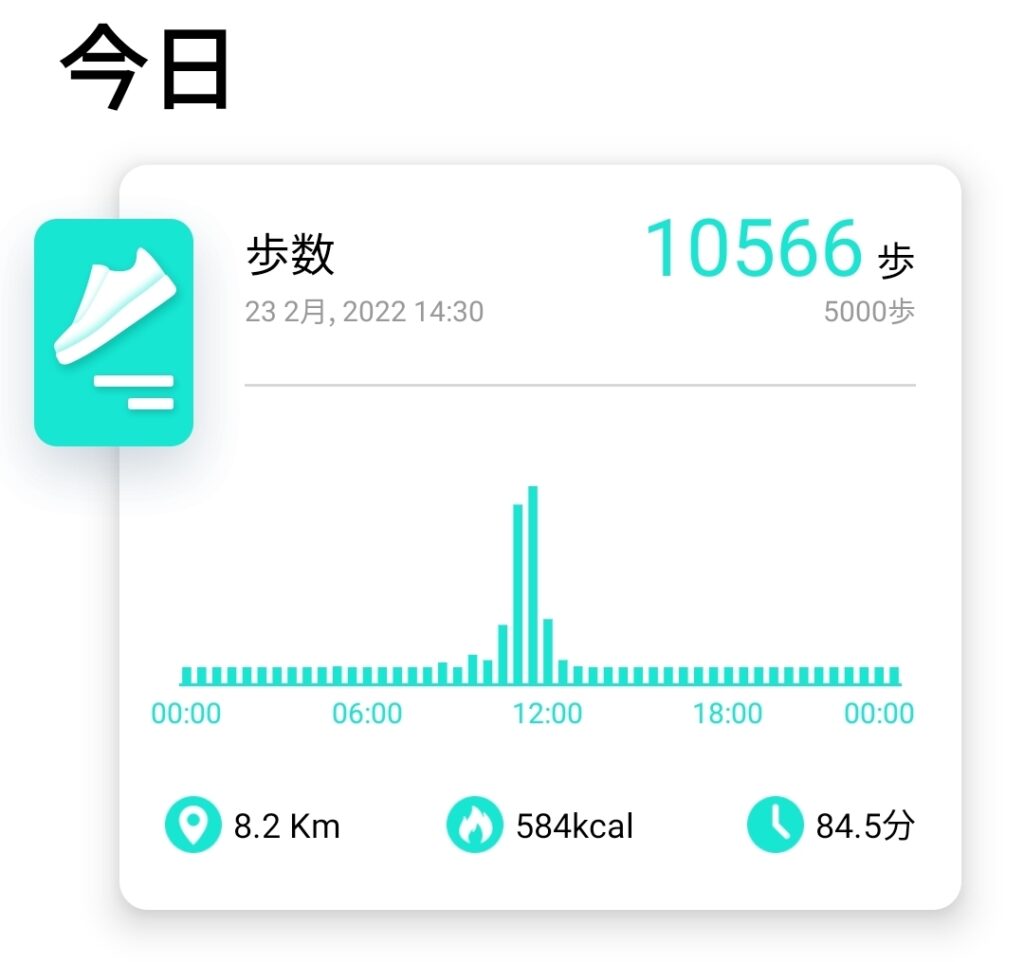
歩数は常に計測してくれます
その他、【屋外ランニング】機能のタップすると
【位置情報の権限】の許可の画面になるので、
これを【常に許可】を選んでおけば、
スマホの位置情報機能と連動させランニングコースの記録などが地図上で確認できたりするので、
ジョギングされる方は使ってみるといいと思います
あとで走ったコースを見たりできるのは楽しいです
睡眠の計測
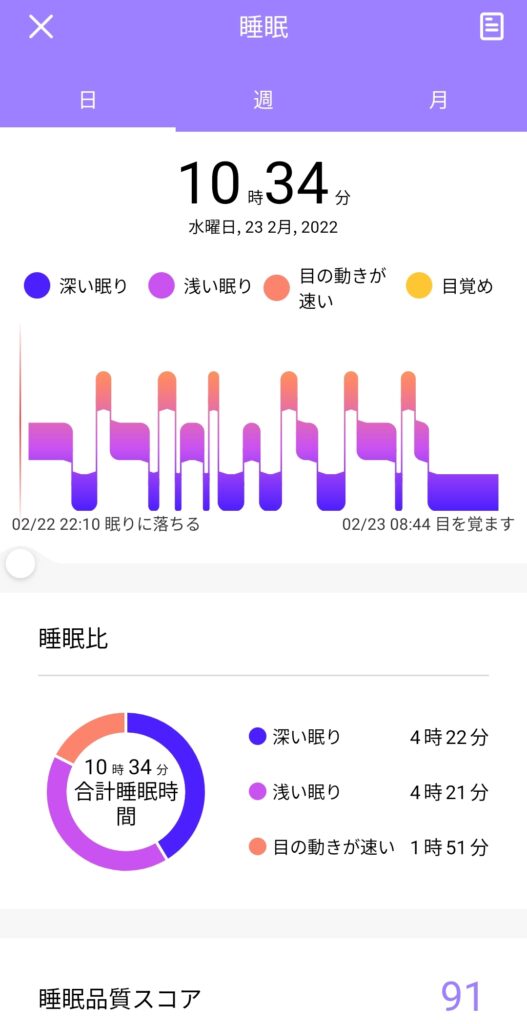
「NY20」には睡眠の計測しデータ化してくれる機能があります
医療計器ではないので正確ではないかもしれませんが日常生活においての重要な睡眠の量と質を観察する上では目安となりますのでこちらも又お気に入りの機能です
購入してみて
Apple Watchや各有名メーカーからでている商品のものによっては10分の1くらいの安いスマートウォッチ「NY20」意外となかなか使えるヤツでした!
まだ購入してまもないのでランニングにも使っていないし、まだ全体のいいとこ悪いところ把握できていませんが、購入してから1週間、何の問題もなく使えているし買ってよかったです
「NY20」おすすめです
バッテリーも1週間はギリギリ持ちました
また気が付いた点あれば記事に追記します
最後まで読んでいただきましてありがとうございました!



コメント